WhatsApp-Verifizierungscode nicht erhalten – Lösungen


Wichtig: Die Verifizierung bei WhatsApp funktioniert ausschließlich über SMS oder automatischen Anruf. Eine Verifizierung per E-Mail ist nicht möglich.
Warum kommt der Verifizierungscode nicht?
Häufige Ursachen:
- Das Gerät hat keine funktionierende Mobilfunkverbindung oder keinen aktiven SMS-/Anruf-Tarif.
- Die eingegebene Rufnummer oder die Ländervorwahl ist falsch.
- WhatsApp hat nicht die notwendigen Berechtigungen (SMS, Telefon/Anrufe).
- Die installierte WhatsApp-Version ist veraltet oder fehlerhaft.
- Netz- oder Carrier-Filter (z. B. SMS-Blocklisten oder Spam-Filter) verhindern die Zustellung.
- Temporäre Routing-Probleme bei SMS-Gateways oder internationale Zustellungseinschränkungen.
Hinweis: Sie erhalten den Code nur an die angegebene Telefonnummer. Nummernformatsfehler sind eine sehr häufige Ursache.
Schnellübersicht der Lösungen
- Nummer + Ländervorwahl überprüfen und erneut senden.
- Empfang von SMS und Anrufen testen (andere Nummer anrufen oder SMS senden).
- Flugmodus kurz an/aus.
- Spam-/Junk-Ordner in der SMS-App prüfen.
- “Per Anruf”-Option in WhatsApp wählen.
- WhatsApp-Berechtigungen erlauben (SMS, Anrufe, Speicher).
- Temporär DNS wechseln (1.1.1.1 + WARP) als Workaround.
- Cache leeren, App neu installieren.
- Support kontaktieren, wenn nichts hilft.
Detaillierte Schritte zur Fehlerbehebung
1. Telefonnummer und Ländervorwahl prüfen
Geben Sie Ihre Nummer im internationalen Format ein: +[Ländervorwahl][Vorwahl ohne 0][Rufnummer]. Beispiel Deutschland: +49 171 1234567 (die führende 0 der Vorwahl weglassen).
- Prüfen Sie Tippfehler und Leerzeichen.
- Wenn Sie mehrere SIM-Karten haben, verwenden Sie die SIM mit aktivem SMS-Plan.
2. Mobilfunkverbindung, Anrufe und SMS testen
- Stellen Sie sicher, dass mobile Daten bzw. das Mobilfunknetz vorhanden sind.
- Versuchen Sie, eine ausgehende SMS an eine andere Nummer zu senden oder einen Anruf zu tätigen.
- Wenn Sie keine Anrufe/SMS empfangen können, kontaktieren Sie Ihren Mobilfunkanbieter.
Tipp: Aktivieren Sie kurz den Flugmodus und deaktivieren Sie ihn wieder, um das Mobilfunknetz neu zu verbinden.
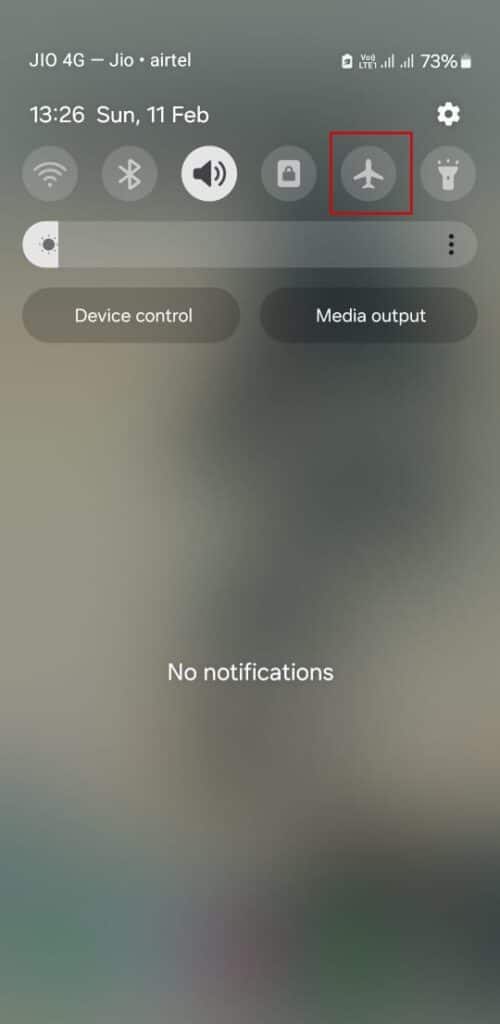
Hinweis: Manche SMS-Apps verschieben unbekannte Absender in einen Spam- oder Werbungsordner. Prüfen Sie diesen Ordner in Ihrer Nachrichten-App.
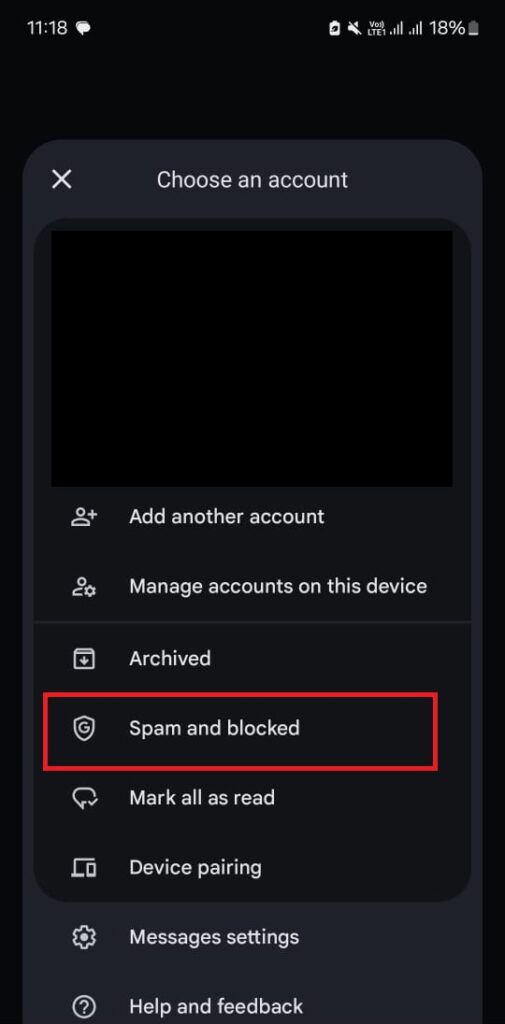
3. “Per Anruf”-Option nutzen
Wenn die SMS nicht ankommt, bietet WhatsApp die Funktion “Mich anrufen” an. Tippen Sie in WhatsApp auf “Keinen Code erhalten?” und wählen Sie dann “Mich anrufen”. Sie erhalten einen automatischen Anruf, der den Code diktiert.
Wichtig: Nehmen Sie den Anruf entgegen und notieren Sie den Code unmittelbar, er ist zeitlich begrenzt.
4. WhatsApp-Berechtigungen prüfen und erlauben
WhatsApp benötigt je nach Android-Version folgende Berechtigungen: SMS lesen/empfangen, Telefon/Anrufe und eventuell Speicher. Ohne diese Berechtigungen kann die App Codes nicht verarbeiten.
So prüfen Sie die Berechtigungen:
- Tippen Sie lange auf das WhatsApp-Symbol.
- Öffnen Sie App-Info / Anwendungsdetails.
- Gehen Sie zu Berechtigungen.
- Aktivieren Sie SMS und Telefon/Anrufe, falls deaktiviert.
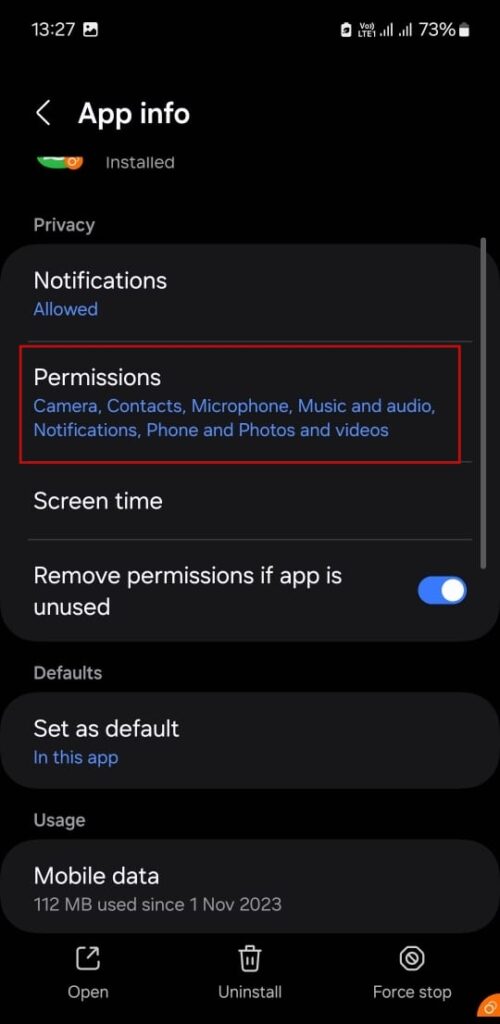
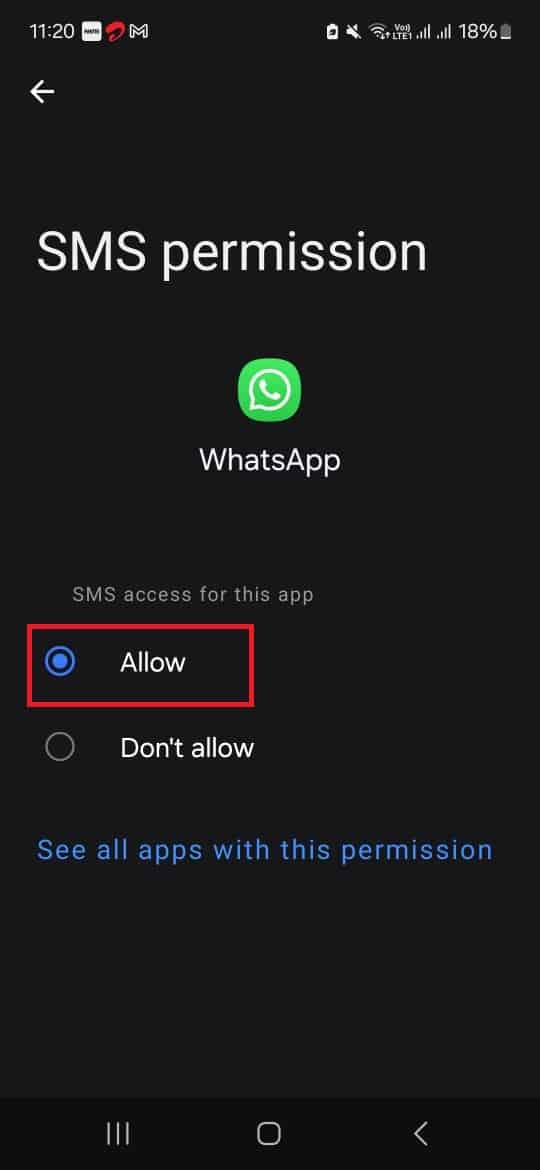
Wichtig: Einige Geräte bieten zusätzliche Berechtigungskategorien (z. B. spezielle Spam-Filter); prüfen Sie auch Geräteeinstellungen und vorinstallierte Sicherheits-Apps.
5. Temporären DNS-Wechsel (Cloudflare 1.1.1.1 + WARP)
In bestimmten Fällen blockieren Netzwerke SMS-/IP-Routing-Vorgänge. Nutzer berichten, dass ein temporärer Wechsel des DNS/Netzwerkpfades helfen kann. Das folgende Vorgehen ist ein Workaround, kein dauerhafter Fix:
- Installieren Sie die App “1.1.1.1 + WARP” von Cloudflare aus Google Play oder dem App Store.
- Öffnen Sie die App.
- Tippen Sie auf “Install VPN-Profil” bzw. “Install VPN profile”.
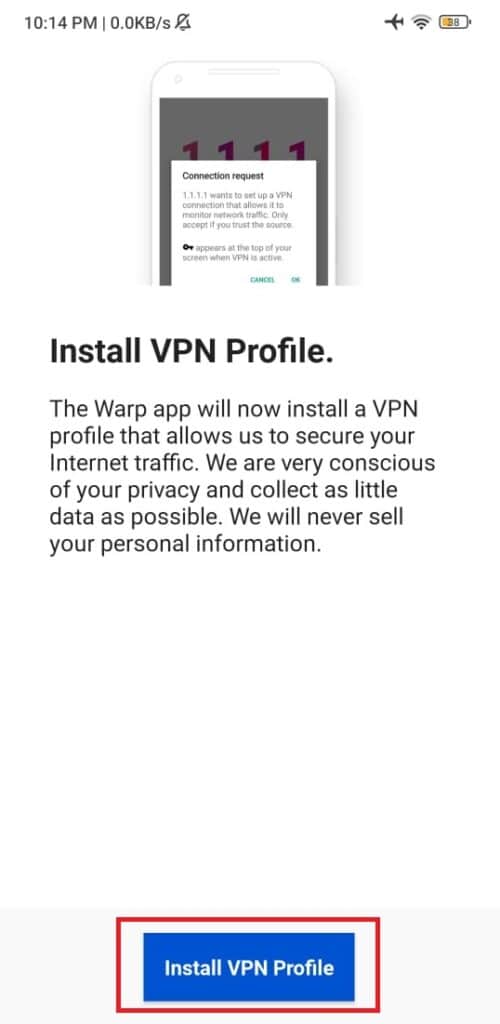
- Bestätigen Sie mit OK und aktivieren Sie den Schalter in der App.
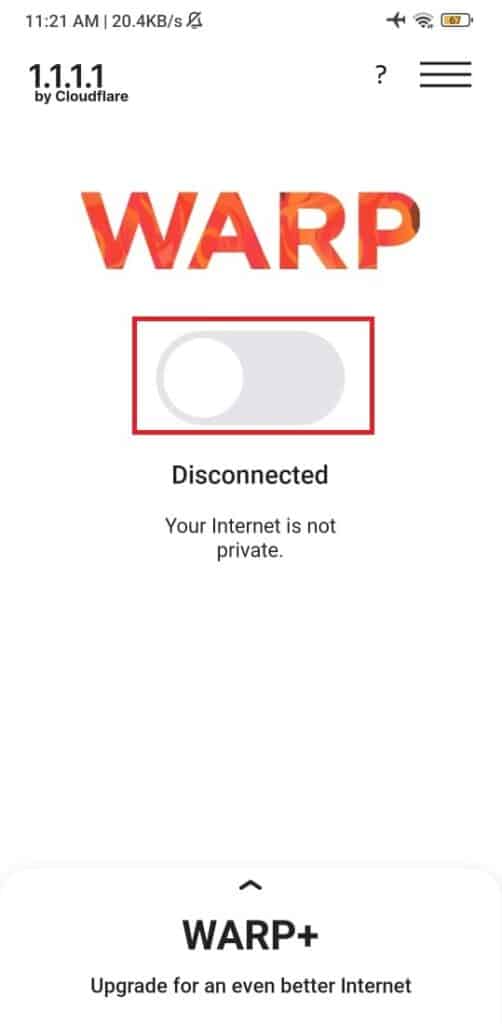
- Wechseln Sie zu WhatsApp und versuchen Sie erneut, den Code anzufordern.
- Deinstallieren Sie die 1.1.1.1-App wieder, sobald die Verifizierung abgeschlossen ist.
Hinweis: Die App installiert ein lokales VPN, welches DNS-Anfragen über Cloudflare leitet. Das ist ein temporärer Netzworkaround.
6. Cache und App-Daten löschen
Beschädigte Cache-Dateien können verhindern, dass WhatsApp korrekt arbeitet. Das Leeren des Caches ist risikoarm:
- Tippen Sie lange auf das WhatsApp-Symbol.
- Öffnen Sie App-Info.
- Wählen Sie Speicher.
- Tippen Sie auf Cache leeren.
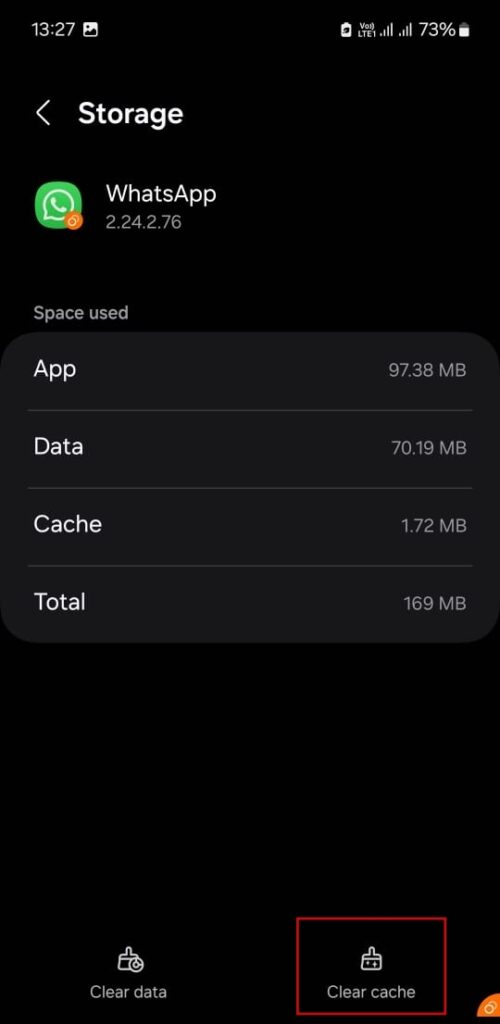
Starten Sie dann WhatsApp neu und fordern Sie den Code erneut an.
7. WhatsApp neu installieren (nach Backup)
Wenn vorherige Schritte nicht helfen, sichern Sie zunächst Ihre Chats (Google Drive / iCloud), deinstallieren Sie WhatsApp und installieren Sie die App neu:
- Backup in WhatsApp erstellen (Einstellungen > Chats > Chat-Backup).
- Deinstallieren.
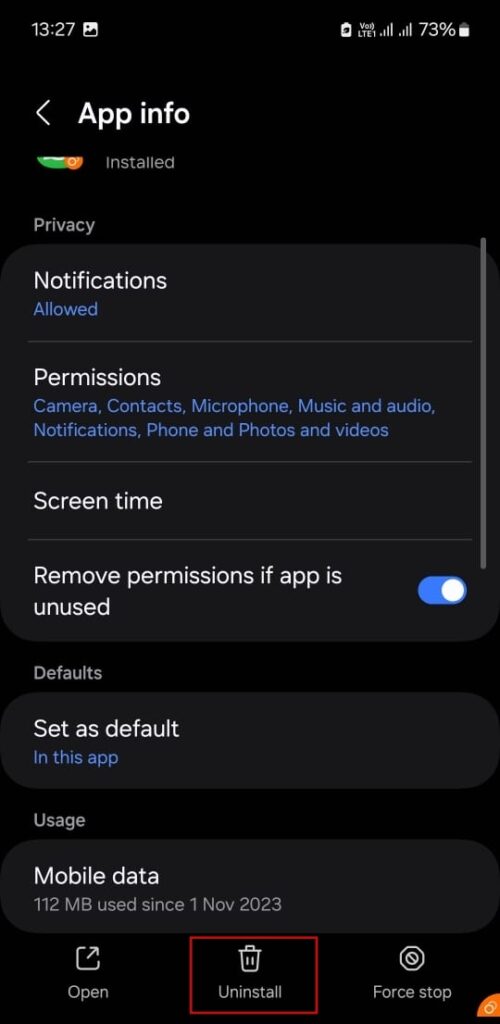
- Neuinstallation aus dem App Store / Google Play.
- App-Berechtigungen erlauben und erneut verifizieren.
8. Kontaktieren Sie den WhatsApp-Support
Wenn SMS und Anruf beide scheitern, wenden Sie sich an WhatsApp-Support:
- Beschreiben Sie das Problem genau (Zeitpunkt, verwendete Telefonnummer, Fehlermeldungen).
- Fügen Sie Screenshots hinzu, falls möglich.
Tipp: Geben Sie an, ob Sie internationale Roaming-/SIM-Konfigurationen, virtuelle Nummern (VoIP) oder Unternehmens-Telefonie nutzen — das hilft bei der Analyse.
Wann diese Methoden nicht funktionieren (Gegenbeispiele)
- Sie verwenden eine virtuelle oder VoIP-Nummer, die SMS/Ausgehende Anrufe von Drittanbietern nicht unterstützt.
- Ihre Nummer ist vom Mobilfunkanbieter temporär gesperrt oder liegt in einem Prepaid-Status ohne SMS-Guthaben.
- Ihr Land oder Mobilfunknetz blockiert bestimmte internationale Kurznachrichten-Dienste.
- Gerät ist root/jailbreak modifiziert und filtert System-Events unerwartet.
Wenn einer dieser Punkte zutrifft, müssen Sie die Rufnummer auf eine reguläre SIM übertragen oder den Mobilfunkanbieter kontaktieren.
Alternative Ansätze
- Testen Sie eine andere SIM-Karte in demselben Gerät: Empfängt die andere SIM den Code, liegt der Fehler beim ursprünglichen Provider.
- Nutzen Sie ein anderes Gerät mit Ihrer SIM-Karte: So schließen Sie Geräteprobleme aus.
- Temporär mobile Daten ausschalten und nur SMS/Anrufe nutzen.
- Falls möglich, aktivieren Sie Roaming für kurze Zeit (bei internationalen Problemen).
Entscheidungshilfe (Mermaid-Diagramm)
flowchart TD
A[Verifizierungscode nicht erhalten] --> B{Prüfe Nummerformat}
B -- falsch --> A1[Nummer korrigieren und erneut senden]
B -- richtig --> C{SMS/Anruf möglich?}
C -- nein --> C1[Mobilfunkanbieter kontaktieren]
C -- ja --> D{App-Berechtigungen vorhanden?}
D -- nein --> D1[Berechtigungen erlauben]
D -- ja --> E{SMS im Spam?}
E -- ja --> E1[Spam-Ordner prüfen]
E -- nein --> F{Try Anruf}
F -- erfolgreich --> G[Code erhalten]
F -- fehlschlag --> H[DNS-Wechsel / Cache leeren / Neuinstallieren]
H --> I[Wenn nichts hilft: Support kontaktieren]Rollenbasierte Checkliste
Endbenutzer:
- Nummer + Ländervorwahl prüfen.
- Flugmodus an/aus, SMS- und Anruffähigkeit testen.
- Spam-Ordner prüfen, Anrufoption nutzen.
IT-Administrator / Firmen-Telefonie:
- Prüfen, ob Unternehmens-Firewalls/SIM-Management SMS/Anrufe blockieren.
- Temporäre Weiterleitungen oder Filter deaktivieren.
Support-Mitarbeiter:
- Logzeitpunkt, Rufnummer, Gerätemodell und App-Version dokumentieren.
- Schritte reproduzieren (andere SIM/anderes Gerät) und Provider kontaktieren.
Mini-Methodik: Schritt-für-Schritt (SOP)
- Nummer prüfen (inkl. +Ländervorwahl).
- Mobilfunkverbindung testen (Anruf/SMS).
- Spam-Ordner prüfen.
- “Mich anrufen” verwenden.
- Berechtigungen prüfen und Cache leeren.
- Temporär DNS/WARP testen.
- Backup erstellen, App neu installieren.
- Support kontaktieren mit vollständigen Angaben.
Datenschutz, Sicherheit und regionale Hinweise
- WhatsApp-Verifizierung sendet Codes per SMS oder automatischem Anruf. Dies fällt unter Telemediendienste; speichern Sie Verifizierungscodes nicht dauerhaft.
- Verwenden Sie keine unsicheren öffentlichen WLANs während der Verifizierung, wenn Sie zusätzlich sensible Daten übertragen.
- GDPR/Hinweis für EU-Nutzer: Kontakt mit WhatsApp-Support sollte nur notwendige Daten enthalten (Telefonnummer, Fehlerbeschreibung). Vermeiden Sie das Senden persönlicher Dokumente, sofern nicht ausdrücklich angefordert.
Einzeilige Glossareinträge
- Verifizierungscode: Ein einmaliges numerisches Passwort, das per SMS oder automatischem Anruf an die angegebene Telefonnummer gesendet wird.
- VoIP-Nummer: Telefonnummer, die über das Internet (nicht über ein Mobilfunknetz) betrieben wird; oft inkompatibel mit SMS-Verifizierung.
Testfälle / Annahmekriterien
- Erfolgsfall: Benutzer gibt korrekte Nummer ein, erhält SMS oder Anruf innerhalb von 5 Minuten und kann sich anmelden.
- Fehlerfall: SMS ausbleibt, Anruf wird nicht ausgeführt; in diesem Fall müssen alternative Schritte (Cache löschen, DNS wechseln, Neuinstallation) überprüft werden.
Kurze Zusammenfassung
- Prüfen Sie zuerst Rufnummer, Netz und Berechtigungen.
- Nutzen Sie die Anruf-Option, Spam-Ordner und temporäre DNS-Workarounds.
- Sichern Sie Chats vor einer Neuinstallation. Kontaktieren Sie den Support mit klaren Details, wenn Sie weiterhin Probleme haben.
Wichtig: WhatsApp unterstützt ausschließlich SMS- oder Telefon-basierte Verifizierung — E-Mail ist nicht möglich.
Ähnliche Materialien

Podman auf Debian 11 installieren und nutzen
Apt-Pinning: Kurze Einführung für Debian

FSR 4 in jedem Spiel mit OptiScaler
DansGuardian + Squid (NTLM) auf Debian Etch installieren

App-Installationsfehler auf SD-Karte (Error -18) beheben
